Gateway, az alapértelmezett nem áll rendelkezésre, mint orvosolni
Elég gyakran, sok felhasználó asztali és hordozható számítógépek, amikor csatlakozik egy vezeték nélküli Wi-Fi hálózatok szembesülnek azzal a kellemetlen problémát, amikor az internetet rendszer nem biztosítja, hanem a diagnózis egy üzenettel jelzi, hogy az átjáró, az alapértelmezett, nem elérhető. Hogyan tudom kijavítani ezt a helyzetet? Először azt kell kideríteni, hogy milyen tényezők mindegyike társítható a hiba, és csak azután dönteni. Azonban, ha tud adni néhány általános módszer, amely segíthet bármilyen helyzetben.
Miért van egy hiba „Gateway, az alapértelmezett, nem érhető el”?
Szóval, miért van egy probléma a hozzáférést a vezeték nélküli hálózat egy laptop vagy asztali számítógép, míg a mobil internet-hozzáféréssel, akkor végre? Ugyanakkor egy eszközön futó Windows-rendszerek, diagnosztikai eszköz jelzi, hogy az átjáró alapértelmezés szerint telepítve van, nem elérhető.
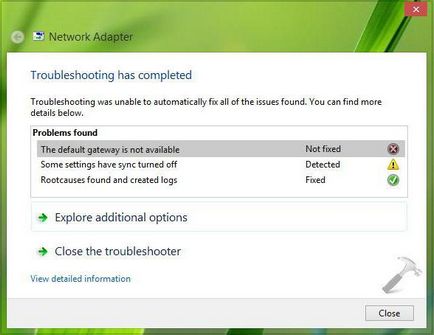
A fő oka a helytelen telepítés úgynevezett hálózati rendszereket, ha a csatlakozó rendszer joga le annak érdekében, hogy energiát takarítson meg; helytelenül felszerelt, elavult vagy hiányzó hálózati adapter illesztőprogramokat, hibás beállításokat a hálózati protokoll beállításait, és így tovább. d. Minden ilyen esetben van egy megfelelő megoldást, hogy kihasználják, hogy könnyen bármely felhasználó. De kezdjük az elején.
A hatás a harmadik féltől származó programok
Megjegyezzük, hogy a fenti hatással volt csak a fő oka a megjelenését a kudarc, amikor az átjáró, az alapértelmezett, nem elérhető. Hogyan javíts Windows 7 egy ilyen helyzetben? Először is meg kell figyelni, hogy bizonyos programok, amelyek aktívan használják az internetet.
Általános szabály, hogy ez valami frissítő, antivírus szoftver, és így tovább .. A legegyszerűbb esetben meg kell hívni a standard „Task Manager”, és nézd meg a jelenleg aktív folyamatokat, amelyek a hálózat használata a megfelelő lapon. Talán azok befejezését segít megszüntetni a problémát.
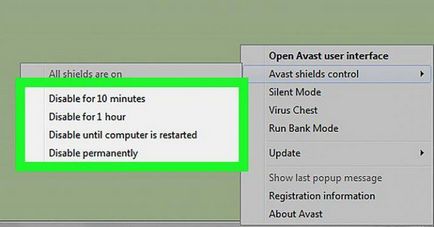
Legalábbis, az azonos anti-vírus lehet kapcsolni 5-10 percig, és nézd meg az eredményt.
Még jobb, olvassa el a startup és kikapcsolja az összes felesleges ott. A tizedik változat a rendszer, ez a rész a „Task Manager”, minden más ok lehet msconfig parancsot, amely be van jegyezve a menüben a „Run”.
Gateway, az alapértelmezett, nem elérhető. Hogyan lehet megjavítani (Windows 8, 7, 10)? Beállítása tápegység áramkör
De a gyakorlatban általában az oka a kudarc nem szoftver komponenseket, hogy használja a hálózatot. Nagyon gyakran a diagnózis értesíti, mint a „Gateway, az alapértelmezett, nem elérhető. Nem fix „, és miután a korai vagy kényszerű leállítása. Ebben a helyzetben meg kell figyelni, hogy állítsa be a villamosenergia-rendszer és annak beállításait (leggyakrabban érinti laptopok).
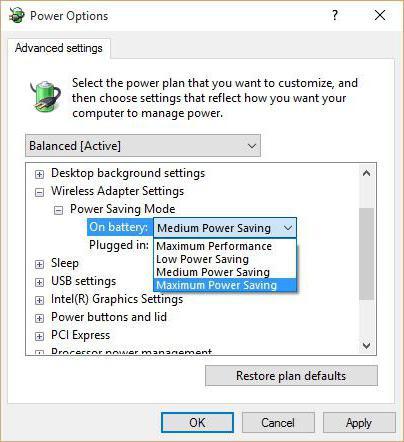
A probléma megoldása érdekében a PCM menü az akkumulátor ikon a tálcán, és menj, és keresd meg azokat a paramétereket, amelyek jelenleg nem elérhető. Ezen kívül, az a vezeték nélküli hálózati adapter beállításait energiatakarékos üzemmód beállítása a maximális teljesítményt.
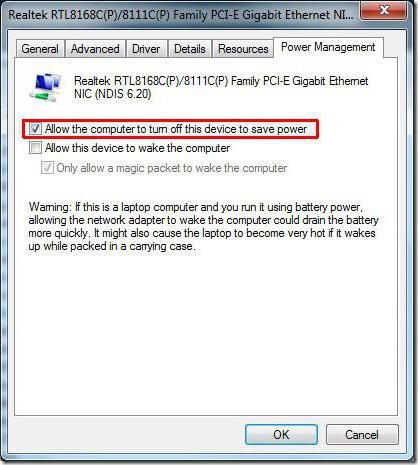
Miután végrehajtotta ezeket a lépéseket a „Device Manager”, az úgynevezett a „Control Panel”, vagy az admin felületen devmgmt.msc parancsot a konzolban „Run”, meg a vezeték nélküli adapter és tulajdonságain keresztül megy a lap a tápegység. Itt el kell távolítani a jelölést a vonal teszi ki, hogy energiát takarítson meg. Végén a beállítások módosítása eljárást meg kell menteni, ami után kívánatos, hogy indítsa újra a készüléket.
rollback vezető
Egy másik módszer, hogy megoldja a problémát, hogy az átjáró, az alapértelmezett, nem áll rendelkezésre a Windows rendszerek, visszaállíthatja a hálózati adapter illesztőprogramját.
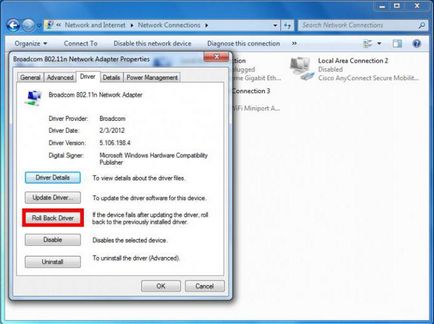
Ez úgy történik, ugyanabból a „Device Manager”, ahol a hálózati adapter van kiválasztva, majd tesz egy átmenet a tulajdonságok és az illesztőprogram fülön. Itt egyszerűen kattintson a gombra, és várja meg a rollback művelet befejeződött. Bizonyos esetekben, a gomb inaktív lehet, ami azt jelzi, hogy lehetetlen elvégezni ilyen akciók, így van, hogy lépni a következő lépésre.
Uninstall és újra az illesztőprogram telepítése
Mivel a visszatérés nem lehetséges, és a frissítés gyakran hatása nem ad (a rendszer sem írja, hogy a legmegfelelőbb illesztőprogram már telepítve van, vagy jelentések, hogy nem találja a megfelelő driver), akkor kell csak eltávolítani a jelenlegi illesztőprogram vagy az eszköz teljesen gomb megnyomásával a részben .
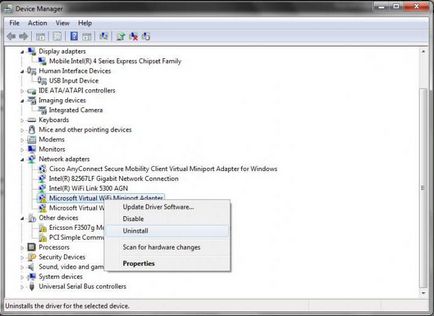
Miután ez megtörtént reboot. Talán, a rendszer telepíti az illesztőprogramokat a saját, de jobb, ha az internet eléréséhez töltse le a legújabb illesztőprogramot a gyártó a hálózati eszközök, akkor vagy állítsa be kézzel, vagy elmondja a rendszer, ahol menteni a telepítő, amikor elkezdi telepíteni (a „Device Manager” gépek lesznek jelölve sárga vagy kijelölt ismeretlen eszköz).
Még könnyebben használható speciális programok és csomagok, mint a Pilóta Booster, amely egy hatalmas adatbázist a vezetők, és végre frissítések, letölti az új verzió a szoftver a berendezés gyártója oldalak kevés vagy semmilyen felhasználói részvétel.
Konfigurálása manuálisan az átjáró
Ha a fenti módszerek nem segítenek, és a rendszer ismét jelzést ad, hogy az átjáró alapértelmezés szerint telepítve van, nem áll rendelkezésre, akkor próbálja megváltoztatni a beállításokat a hálózati protokollokat. Jellemzően ez a verzió az IPv4, mint a hatodik módosítás alig használt.
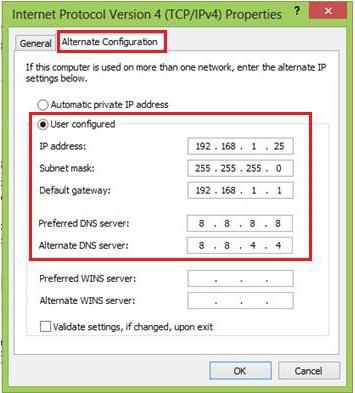
konfigurálása FIPS
Végül, az átjáró, az alapértelmezett nem lesz elérhető a szempontból az operációs rendszer is köszönhető, hogy a leállás FIPS szabványnak megfelelő szolgáltatást. Aktiválni lehet nagyon egyszerű.
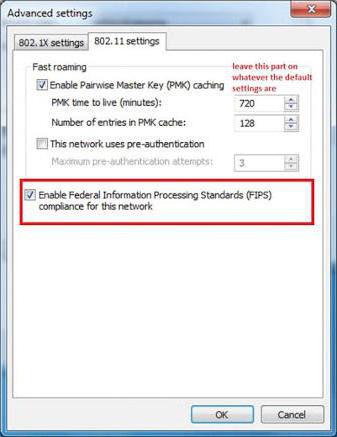
Ez szükségessé teszi, hogy készítsen egy kattintás az ikonra a hálózat, amelyhez vannak problémák, kattintson az állapotsort, majd - a Tulajdonságok gombra. Ezután válassza ki a biztonságos és további paramétereket. Itt már csak meg kell, hogy ellenőrizze a doboz vonalon FIPS kompatibilitás.
rövid összefoglaló
Ez az összes alapvető módszereit megszüntetése ilyen kellemetlen helyzeteket. Mivel ez már lehetséges, hogy megértsük alapvetően hibák gyakoribbak a laptopok, ez nem mindig lehet pontosan meghatározni, hogy mi okozta a hibát. Ezért szükséges, hogy a fent leírt módszerek, és nem szükséges megtenni a sorrendben, ahogy érkezett. Talán valaki tud segíteni energia beállításával beállítások valaki kell hogy működjön együtt a vezetők, és valaki képes lesz megoldani a problémát beépítésével kompatibilitás. Mindenesetre, legalább az alábbi módszerek segítenek.
